
خطاهای کامپیوتری می توانند شما را از اجرای برنامه ها و یا فایل های مورد علاقه تان منع کنند. ارور the system cannot find the file specified که به معنای "سیستم نمی تواند فایل مشخص شده را در نسخه های مختلف ویندوز پیدا کند" است یکی از این خطاهای آزار دهنده است. امروز در انزل وب قصد داریم نحوه رفع ارور the system cannot find the file specified ویندوز 10 ، 8.1 ، 8 و 7 را به شما آموزش دهیم.
19 راه رفع ارور The system cannot find the file specified ویندوز 10، 8.1 ،7
How to fix: “The system cannot find the file specified” on Windows 10 , 8.1 , 8 and 7
قبل از شروع ابتدا یک جواب کلی دلیل این پیغام را بهتر است بدانید :
دلیل ارور the system cannot find the file specified چیست؟
پیغام خطای the system cannot find the file specified زمانی رخ می دهد که شما نرم افزار یا بازی و یا هر برنامه ای را نصب کرده باشید و فایل های این برنامه در سیستم عامل سهوا و یا عمدا پاک شده و یا جابه جا شده باشد و یتم عامل نمی تواند مسیر نصب ( محل قرارگیری فایل های اصلی آن برنامه) را پیدا و اجرا کند.
قبلا در انزل وب 13 روش رفع مشکل باز نشدن برنامه ها و رفع ارور This app can’t open ویندوز ۱۰ را آموزش دادیم، در ادامه آموزش امروز انزل وب قصد داریم در مورد روش های رفع ارور the system cannot find the path specified در ویندوز 7، 8، 8.1، 10 صحبت کنیم.

حل ارور the system cannot find the path specified از طریق رجیستری
اولین روشی که برای حل خطای windows cannot find یا پیدا نکردن فایل ویندوز توضیح می دهیم تغییر رجیستری است. قبل از اینکه رجیستری را تغییر بدهیم از آن بنسخه پشتبان می گیریم تا در صورت خرابی از نسخه پشتیبان را بازیابی کنیم. کلیدهای ویندوز + R را با هم فشار دهید تا پنجره Run باز شود. در این پنجره regedit را تایپ کنید و ok را فشار دهید و یا اینکه enter کنید.

حالا برای اکسپورت کردن رجیستری مسیر File > Export را طی کنید.

بعد یک نام را برای نام فایل انتخاب کنید که در اینجا ما backup را انتخاب می کنیم و در قسمت Export range عبارت ALL را انتخاب می کنیم. روی دکمه Save کلیک می کنیم تا رجیستری اکسپورت شود.

در حالتی که خرابی اتفاق می افتد شما می توانید خیلی ساده این فایل را برای بازیابی رجیستری اجرا کنید.
خب الان برای رفع خطای the system cannot find the path specified دوباره کلیدهای ویندوز + R را فشاردهید و regedit را تایپ و اینتر کنید. در پنجره باز شده در سمت چپ مسیر زیر را دنبال کنید:
HKEY_LOCAL_MACHINE\SOFTWARE\Microsoft\Windows\CurrentVersion
حالا در قسمت currentVersion دنبال RunOnce بگردید اگر وجود نداشت باید آن را ایجاد کنید. برای ایجاد RunOnce در قسمت currentVersion کلیک راست کنید و از منو New>key را انتخاب کنید. برای نام کلید RunOnce را وارد کنید.

حالا در قسمت سمت چپ به مسیر زیر بروید:
HKEY_CURRENT_USER\Software\Microsoft\Windows\CurrentVersion\
حالا در قسمت currentVersion دنبال RunOnce بگردید اگر وجود نداشت مراحل بالا را تکرار کنید و اگر وجود داشت پنجره Registry Editor را ببندید و کامپیوتر را ریستارت کنید. بعد از اینکه کامپیوتر را ریستارت کردید باید خطای system cannot find the file specified حل شده باشد.
قبلا در انزل وب ۱۰ روش حل مشکل نمایش ارور ۰xc00007b در ویندوز ۱۰ ، ۸ ، ۷ و.. را آموزش دادیم که در صورت تمایل می توانید مطالعه بفرمایید.
حل ارور the system cannot find the path specified در ویندوز 10
شما می توانید با رفتن به پوشه Libraries خطای windows cannot find را حل کنید. این پوشه در ویندوز 10 مخفی است و شما می توانید File Explorer را باز کنید و در گوشه سمت چپ در یک فضای خالی راست کلیک کنید و گزینه Show libraries را انتخاب کنید.

بعد از انجام این کار پوشه Libraries در قسمت چپ ظاهر می شود و شما می توانید خیلی راحت به آن دسترسی داشته باشید.

طبق گفته کاربران، با رفتن به پوشه Libraries مشکل آنها حل شده است پس شما هم سعی کنید این راه حل ساده را امتحان کنید.
قبلا در انزل وب ۹ روش حل مشکل ارور DNS server not responding ویندوز را آموزش دادیم که در صورت تمایل می توانید مطالعه بفرمایید.
رفع پیغام the system cannot find the path specified ویندوز با آپدیت
شما می توانید با نصب آخرین بروزرسانی ها خطای the system cannot find the file specified را رفع کنید. بروزرسانی ویندوز اغلب خطاهای سخت افزاری و نرم افزاری را حل می کند بنابراین پیشنهاد می کنیم آخرین بروزرسانی ها را نصب کنید. ویندوز 10 معمولا به صورت خودکار بروزرسانی ها را به صورت خودکار انجام می دهد اما شما می توانید به صورت دستی بروزرسانی ها را انجام دهید. دکمه ویندوز و I را با هم فشار دهید تا settings app باز شود. به قسمت Update & security بروید و روی دکمه Check for updates کلیک کنید. ویندوز 10 حالا بروزرسانی ها را برری می کند و آنها را به طور خودکار دانلود و نصب می کند. بعد از نصب آپدیت پیشنهاد میکنیم آن را غیرفعال کنید.

رفع خطای the system cannot find the file specified با فرمت درایو USB
خطای The system cannot find the file specified می تواند وقتی که یک فلش را به درایو USB خود وصل کرده اید ظاهر شود و برای رفع این خطا باید فلش را فرمت کنید. برای فرمت کردن، فلش را به درایو USB خود وصل کنید. اگر می توانید از تمام فایل های خود بکاپ بگیرید. Computer را باز کنید و روی درایو فلش USB خود راست کلیک کنید و Format را از لیست انتخاب کنید.

وقتی که پنجره Format باز شد در قسمت format option گزینه quick format را از حالت انتخاب خارج کنید و روی دکمه start کلیک کنید تا فرایند فرمت شروع شود. صبر کنید تا فرایند فرمت تمام شود به یاد داشته باشید که این فرایند مدتی طول می کشد بنابراین باید صبور باشید. برخی از کاربران نرم افزار ImageUSB را پیشنهاد می کنند. این نرم افزار درایو شما را فرمت می کند و مشکل The system cannot find the file specified را حل می کند.

حل خطای the system cannot find the path specified در ویندو 10 و نسخه های دیگر
اگر شما پیغام The system cannot find the file specified error را دریافت می کنید ممکن است فایل خراب و یا آسیب دیده باشد. برای حل این مشکل شما نیاز به دستور chkdsk و اسکن فایل هایتان دارید. برای انجام این کار دکه ویندوز و X را با هم فشار دهید از منوی ظاهر شده command prompt(Admin) را انتخاب کنید، یا در کادر جستجوی Start عبارت command prompt را تایپ کنید و روی نتیجه کلیک کنید. بعد از اینکه command prompt باز شد دستور chkdsk c/:f را وارد کنید. F:/ باعث می شود تا chkdsk خطاهای پیدا شده را رفع کند. برای اجرای دستور Enter را فشار دهید و منتظر بمانید تا chkdsk فایل های شما را تعمیر کند.

استفاده از WinRAR برای حل خطای The system cannot find the file specified
اگر شما خطای system cannot find the file specified را مشاهده می کنید سیستم سعی می کند که یک فایل یا پوشه خاصی که مشکل دارد را بخواند. شما می توانید با استفاده از برنامه WinRAR این مشکل را حل کنید. روی فایلی که مشکل دارد راست کلیک کنید و گزینه Add to Archive را از منو انتخاب کنید.

بعد گزینه Delete files after archiving را انتخاب کنید و روی دکمه OK کلیک کنید. فایل شما به آرشیو منتقل می شود و فایل اصلی از روی هارددیسک پاک می شود.

قبلا در انزل وب 4 روش رفع ارور Diagnostic messages یا CRC failed فایل فشرده Winrar را آموزش داده ایم که در صورت تمایل می توانید مطالعه فرمایید.
آموزش رفع خطای the system cannot find the file specified با پاک کردن کلید ProfileImagePath
هنگامی که شما از بکاپ ویندوز استفاده می کنید خطای The system cannot find the file specified ظاهر خواهد شد و از تهیه نسخه پشتیبان جلوگیری می کند. شما با پاک کردن کلید ProfileImagePath در رجیستری می توانید این خطا را رفع کنید. کلید ویندوز و R را با هم فشار دهید تا پنجره Run باز شود و regedit را در آن تایپ کنید و اینتر کنید. در قسمت چپ مسیر زیر را دنبال کنید:
HKEY_LOCAL_MACHINE\SOFTWARE\Microsoft\Windows NT\CurrentVersion\ProfileList
وقتی کلید ProfileList را باز می کنید کلیدهای مختلفی را می توانید مشاهده کنید مانند تصویر زیر کلید ProfileImagePath را پیدا کنید و روی آن کلیک راست کنید و Delete را انتخاب کنید.

بعد از پاک کردن ProfileImagePath پنجره Registry Editor را ببندید و بررسی کنید ببینید آیا خطا رفع شده است یا نه.
اگر رجیستری شما دچار مشکل شده است پیشنهاد می کنیم پست آموزش رفع خطا ، بکاپ و تعمیر رجیستری آسیب دیده ویندوز را مطالعه فرمایید.
رفع ارور windows cannot find بکاپ ویندوز
وقتی سعی می کنید که از Windows Backup استفاده کنید خطای The system cannot find the file specified ظاهر خواهد شد که می توانید با استفاده از دستورات automount و diskpart آن را حل کنید. Diskpart یک دستور قدرتمند برای مدیریت هارددیسک است. استفاده از این ابزار می تواند به سیستم آسیب برساند پس در هنگام استفاده از این دستور محتاط باشید. برای اجرای diskpart در نسخه های مختلف ویندوز command prompt را باز کنید و دستور diskpart را وارد کنید و اینتر کنید. دستورات زیر را در command prompt وارد کنید:
Automount
automount enable
Command Prompt را ببندید و کامپیوتر را ریستارت کنید. اگر مشکل هنوز وجود دارد کارهای زیر را انجام دهید:
Command Prompt را بازکنید و دستور diskpart را دوباره وارد کنید. وقتی diskpart شروع شد list volume را وارد کنید. لیتی از تمام پارتیشن ها برای شما ظاهر خواهد شد. در اینجا به طور مثال برای انتخاب Volume 1 دستور select volume 1 را وارد می کنیم. سپس دستور online volume را وارد می کنیم و Enter را فشار می دهیم. Command Prompt را ببندید و کامپیوتر را ریستارت کنید. بعد از اینکه کامپیوتر را ریستارت کردید برری کنید که آیا خطا رفع شده است یا نه.

حل ارورthe system cannot find the file specified توسط Disk Management
برای حل خطای the system cannot find the file specified در هنگام استفاده از Windows Backup کلید ویندوز و X را با هم فشار دهید و از منوی ظاهر شده گزینه Disk Management را انتخاب کنید و یا در کادر جستجوی دکمه Start عبارت Disk Management را تایپ کنید و روی نتیجه کلیک کنید.
وقتی که Disk Management شروع شد روی درایوی که می خواهید به طور مثال درایو C راست کلیک کنید و گزینه Mark Partition as Active را انتخاب کنید. Disk Management را ببندید و کامپیوتر را ریستارت کنید.

تغییر shadow copy برای حل خطای The system cannot find the file specified
Shadow copy یا همان volume snapshot service تکنولوژی مبتنی بر ویندوز های مایکروسافت بوده که از فایل هایی که با آنها کار می کنیم یک کپی لحظه ای می گیرد و در مواقعی که فایل های مورد نظرمان پاک شده اند کاربرد دارد. تغییر اندازه Shadow copy می تواند ارور the system cannot find the file specified را حل کند. اما توجه کنید که در هنگام استفاده از این دستور محتاط باشید چون می تواند به سیستم شما آسیب برساند. برای انجام این کار Command Prompt را باز کنید. دستور vssadmin list shadowstorage را وارد کنید و برای افزایش اندازه shadow copy دستور vssadmin resize shadowstorage /For=C: /MaxSize=5% را وارد کنید.

بعد از انجام این کار کامپیوتر را ریستارت کنید. اگر با این کار این خطا رفع نشد دوباره Command Prompt را باز کنید و دستور vssadmin delete shadows /all را وارد کنید.
ظاهر شدن پیغام خطای The system cannot find the file specified هنگام نصب چاپگر
برخی از کاربران هنگام اضافه کردن چاپگر با ارور The system cannot find the file specified مواجه می شوند، این خطا بیشتر هنگام اضافه کردن چاپگر HP ظاهر می شود اما ممکن است برای چاپگرهای دیگر نیز این ارور ظاهر شود پس سعی کنید این روش را امتحان کنید.
روش کار ساده ات کلید ویندوز و S را با هم بگیرید و printers را وارد کنید. از منوی ظاهر شده Devices and Printers را انتخاب کنید.

از منوی بالایی گزینه Add a printer را انتخاب کنید.

حالا شما باید دستورالعمل ها را دنبال کنید تا به صورت دستی چاپگر اضافه شود.
رفع مشکل پیغام خطای The system cannot find the file specified هنگام نصب اسکنر
خطای The system cannot find the file specified ممکن است در هنگام نصب اسنکر اپسون Epson رخ دهد. برای حل این مشکل فایل گم شده در پوشه Window را به مکان مناسب آن کپی کنید. برای این کار فایل usbscan.sys را پیدا کنید و آن را در مسیر Windows\inf\setupapi.dev کپی کنید. این راه حل تنها برای بعضی دستگاه ها کار می کند. به این نکته توجه داشته باشید که تغییر پوشه Window می تواند خطرناک باشد پس قبل از امتحان این روش از اطلاعات خود بکاپ بگیرید.
حل ارور پیدا نکردن فایل یا The system cannot find the file specified هنگام نصب درایور چاپگر
خطای The system cannot find the file specified هنگامی که سعی دارید داریور چاپگر را در لپ تاپ های HP نصب کنید ظاهر می شود. برای حل این مشکل شما باشد تمام برنامه های HP را حذف کنید و مجددا نصب کنید. برای انجام این کار برنامه Install and Uninstall مایکروسافت را دانلود و نصب کنید و برنامه را اجرا کنید بعد تمام اپلیکیشن های HP را از کامپیوترتان حذف کنید و دوباره برای دانلود و نصب درایورها تلاش کنید. اگر آنتی ویروس شما فعال باشد ممکن است در هنگام نصب درایورها با مشکل روبرو شوید بنابراین قبل از نصب درایورها آنتی ویروس خود را غیر فعال کنید.
رفع ارور The system cannot find the file specified با System Reserved
خطای The system cannot find the file specified می تواند زمانی که تلاش می کنید از Windows Backup استفاده کنید رخ دهد. وقتی که تنظیمات windows backup را انجام می دهیم ، ویندوز قسمتی از فایل ها و فولدر هایی را که تازه ایجاد شده اند را به تنظمات backup اضافه می کند. ما می توانیم این مشکل را با System Reserved حل کنیم. کلیدهای ویندوز و X را با هم فشار دهید و Disk Management را انتخاب کنید و یا روی computer راست کلیک کنید و manage را انتخاب کنید و در سمت چپ پنجره ظاهر شده گزینه Disk Management را انتخاب کنید. در قسمت System Reserved راست کلیک کنید و Change Drive Letter and Paths را انتخاب کنید.

روی دکمه Add کلیک کنید.

Assign the following drive letter را انتخاب کنید و از منوی کرکره ای درایو مورد نظر خود را انتخاب کنید در اینجا ما Z یا W را انتخاب می کنیم. بعد روی OK کلیک کنید. Disk Management را ببندید و برری کنید که آیا خطا رفع شده است یا نه.

حل خطای windows cannot find
برای حل خطای windows cannot find کلید problematic را از رجیستری پاک کنید. همانطور که قبلا توضیح دادیم Registry Editor را باز کنید و در قسمت چپ به مسیر زیر بروید:
HKEY_LOCAL_MACHINE\SYSTEM\CurrentControlSet\Control\Network\Config
اگر کلید config را پیدا نمی کنید از این مرحله صرف نظر کنید. روی کلید Config راست کلیک کنید و از منو Delete را انتخاب کنید. بعد از انجام این کار کامپیوتر را ریستارت کنید.
حل مشکل ارور The system cannot find the file specified در VMware
در صورتی که از VMware استفاده می کنید و خطای The system cannot find the file specified برای شما ظاهر می شوذ، کلید ویندوز و R را با هم انتخاب کنید و عبارت services.msc را تایپ کنید و اینتر کنید.

وقتی پنجره Services باز شد در لیست VMware Authorization Service را پیدا کنید و روی این سرویس کلیک راست کنید و Start را انتخاب کنید. بعد از اینکه سرویس شروع شد پنجره Services را ببندید و بررسی کنید که آیا مشمل حل شده است یا نه.

روش دیگر این است که Command Prompt را باز کنید و net start vmx86 را وارد کنید و اینتر بزنید. بعد پنجره Command Prompt را ببندید. قبلا در انزل وب در مورد نصب ویندوز 10 در ماشین مجازی در پست آموزش کامل کار و نصب ویندوز ۱۰ و دیگر سیستم عامل ها در VMware Workstation صحبت کردیم که در صورت تمایل می توانید مطالعه بفرمایید.
حذف پوشه Windows.old و حل مشکل The system cannot find the file specified
خطای The system cannot find the file specified می تواند به علت پوشه Windows.old رخ دهد. این پوشه ویندوزهایی که قبلا نصب شده است را نگه می دارد و به شما اجازه می دهد تا آن را بازیابی کنید. برای حل این خطا شما باید این پوشه را حذف کنید. برای اینکار کلید ویندوز و S را با هم نگه دارید و از لیست نتایج Disk cleanup را انتخاب کنید.

درایو C را انتخاب کنید و OK را انتخاب کنید. حالا ویندوز کامپیوتر شما را اسکن می کند. گزینه Previous Windows installation(s) را انتخاب کنید و OK را انتخاب کنید. منتظر بمانید تا فایل های انتخاب شده حذف شوند.

قبلا در انزل وب به طور کامل در مورد حذف پوشه Windows.old در پست پوشه Windows.old در ویندوز چیست ؟ نحوه پاک کردن آن صحبت کردیم که در صورت تمایل می توانید مطالعه بفرمایید.
ریست سرویس Windows Backup برای حل مشکل پیغام The system cannot find the file specified ویندوز
همانطور که گفته شد پیغام خطای The system cannot find the file specified در هنگام اجرای Windows Backup ظاهر می شود که برای حل آن پیشنهاد می کنیم سرویس Windows Backup را ریستارت کنید. برای انجام این کار پنجره Services را باز کنید که قبلا نحوه انجام این کار را توضیح دادیم. بعد Windows Backup را پیدا کنید و دوبار بر روی آن کلیک کنید.

مانند تصویر زیر Startup type را به Manual تغییر دهید. اگر سرویس اجرا نشد روی دکمه Start کلیک کنید. حالا برای ذخیره تغییرات روی Apply و OK کلیک کنید.

روی سرویس Windows Backup راست کلیک کنید و از منو Restart را انتخاب کنید. بعد از انجام این کار پنجره Services را ببندید.

بررسی موارد دیگر برای حل خطای The system cannot find the file specified
در آخر پیشنهاد می کنیم موارد زیر را هم در نظر بگیرید:
- برای دانلود فایل ها و برنامه های خود از برنامه Internet Download Manager استفاده کنید. قبلا در انزل وب در مورد ۲ روش رفع مشکل پیغام شماره سریال تقلبی اینترنت دانلود مینجر صحبت کردیم که در صورت تمایل می توانید مطالعه بفرمایید.
- اگر از هارددیسک اکسترنال استفاده می کنید، آن را به پورت دیگری وصل کنید. اگر هارد اینترنال دارید و میخواهید آن را به اکسترنال تبدیل کنید پست قبلی انزل وب که در مورد آموزش کامل تبدیل هارد اینترنال به اکسترنال است را مطالعه بفرمایید.
- به طور کلی نرم افزارهای مشکل ساز را حذف کنید به طور مثال اگر نرم افزار Samsung Magician ، نرم افزار اپل، Real Player و غیره را از روی سیستم خود نصب کردید آن را حذف کنید.
- از دستور bcdedit /store c:\Boot\BCD در Command Promp استفاده کنید.
- در صورت رخ دادن the system cannot find the file specified utorrent فایل تورنت مشکل ساز را حذف کنید. برای این کار uTorrent را بازکنید و تورنتی که پیغام به شما می دهد را پیدا کنید و روی آن کلیک راست کنید و گزینه Remove And Delete .torrent + Data را انتخاب کنید. پس از انجام این کار همان تورنت را دوباره دانلود کنید. این روش به طور کامل فایل تورنت و تمامی فایل های مربوطه را از کامپیوتر شما پاک می کند.
- مطمئن شوید که پوشه دانلود برای هر تورنت به درستی انتخاب شده است. برای این کار روی تورنت مشکل ساز کلیک کنید و از منو Advanced > Set Download Location را انتخاب کنید. حالا پوشه دانلود درست را انتخاب کنید.
برای آشنایی بیشتر با تورنت پست قبلی انزل وب که در مورد BitTorrent سرویسی رایگان و نامحدود برای اشتراک گذاری فایل ها منتشر کرد است را مطالعه بفرمایید.
تجربه و پیشنهاد شما ؟
در آموزش امروز انزل وب ما سعی کردیم که تمام روش هایی که شما با کمک آنها می توانید مشکل ارور The system cannot find the file specified را حل کنید به شما معرفی کنیم. چنانچه روش دیگری میشناسید که در لیست آموزش امروز انزل وب نیست آن را در بخش نظرات و پیشنهادات این پست با ما و کاربران دیگر به اشتراک بگذارید.
۱۹ روش حل ارور The system cannot find the file specified ویندوزنوشته توسط ثریا داسیان در انزل وب منتشر شده است.



































































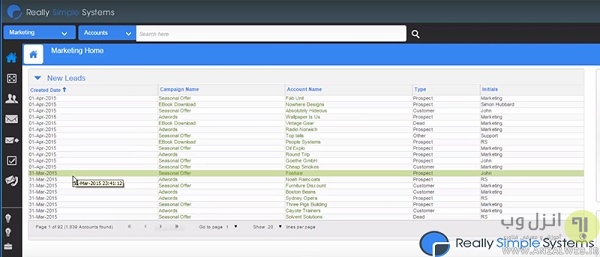
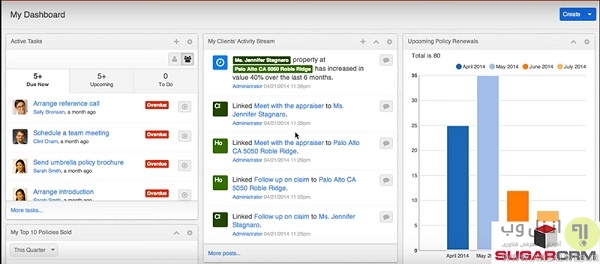
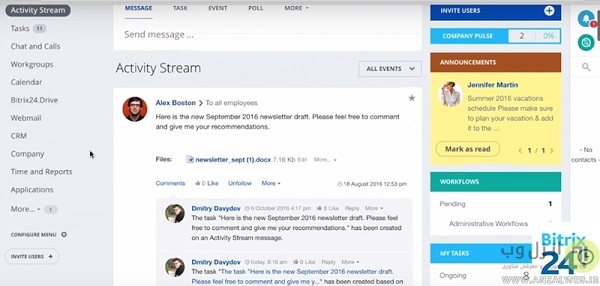
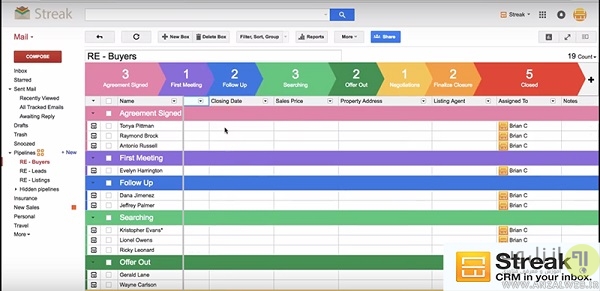






















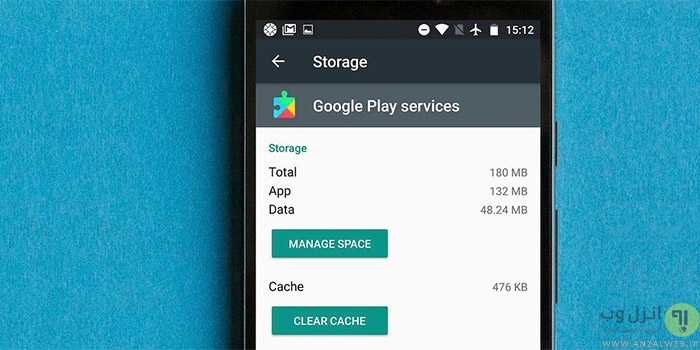















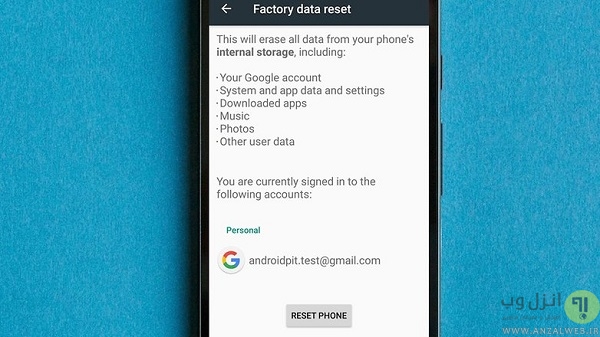



















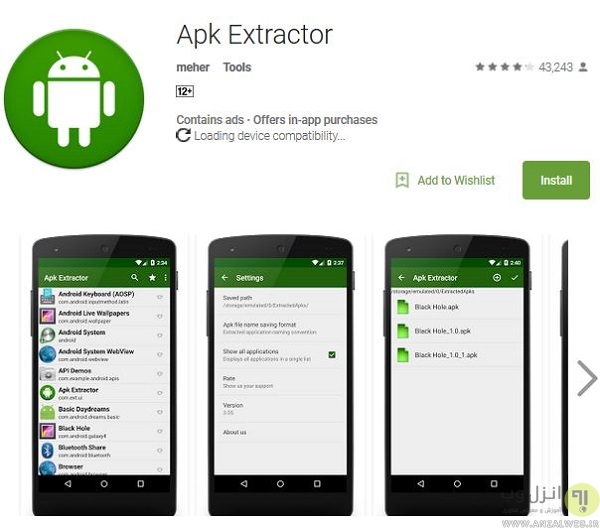



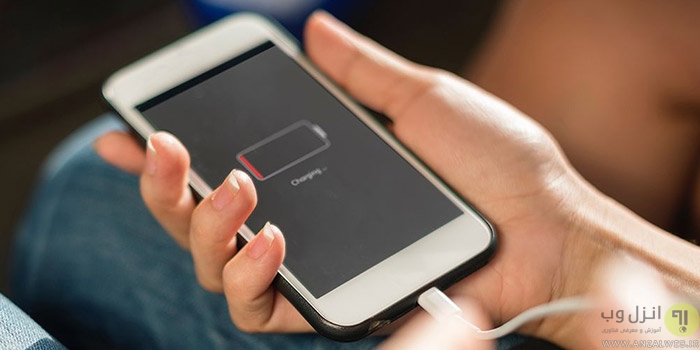









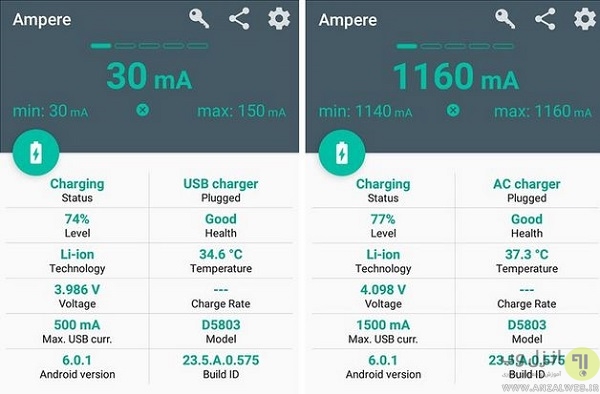

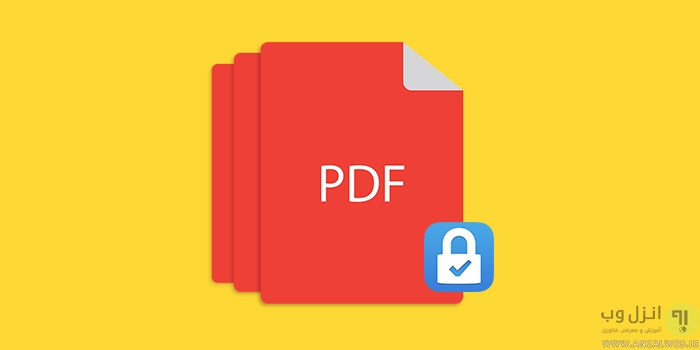
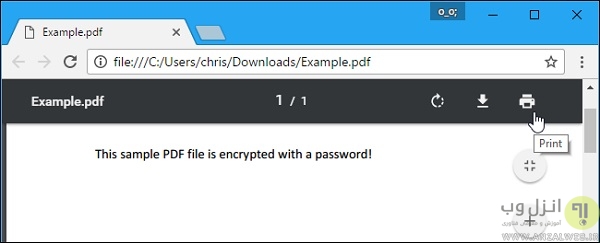
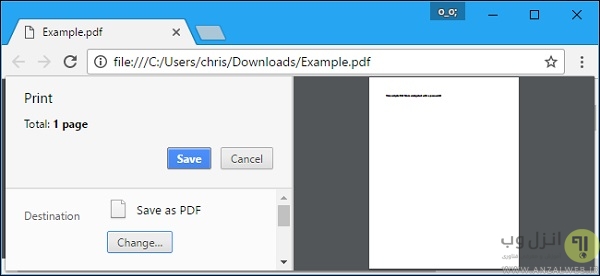
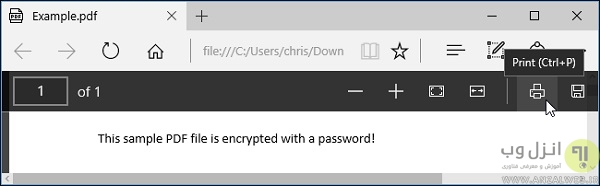
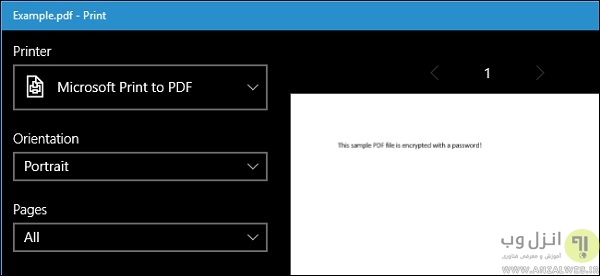
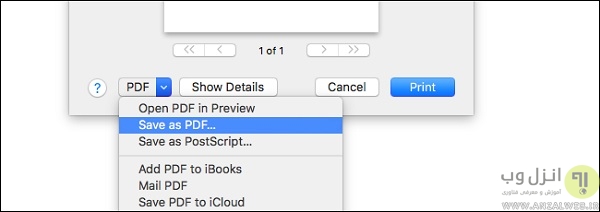
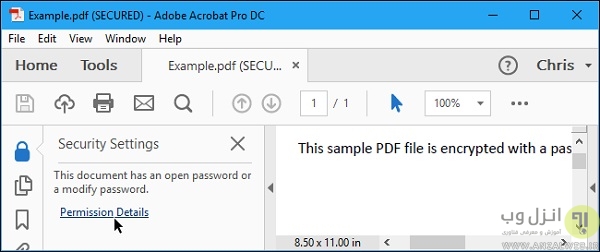
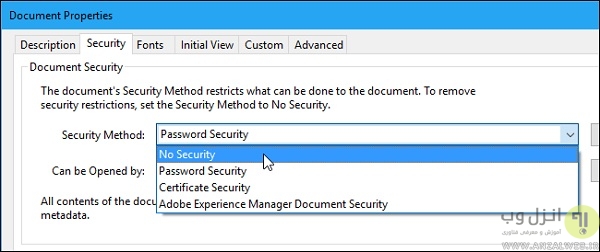
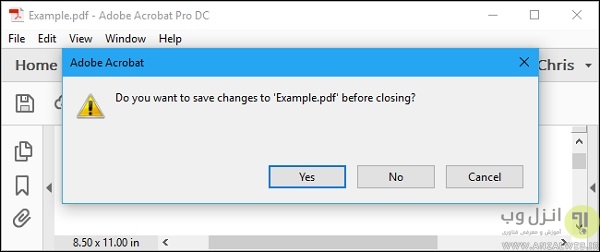
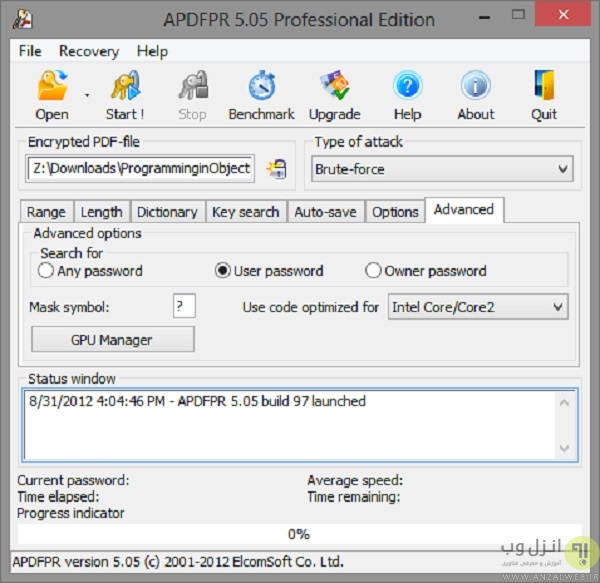
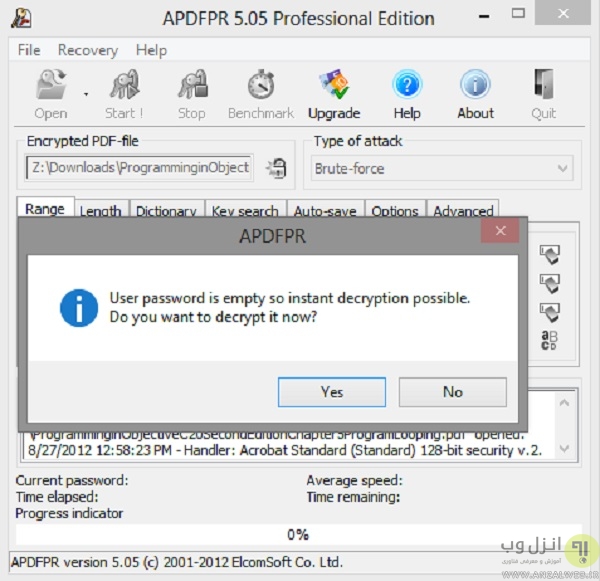
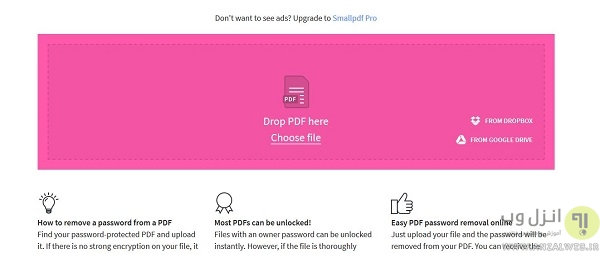
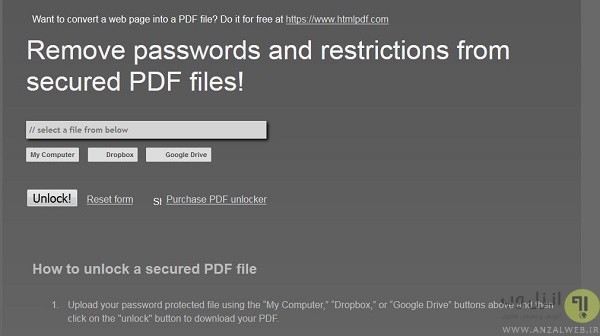
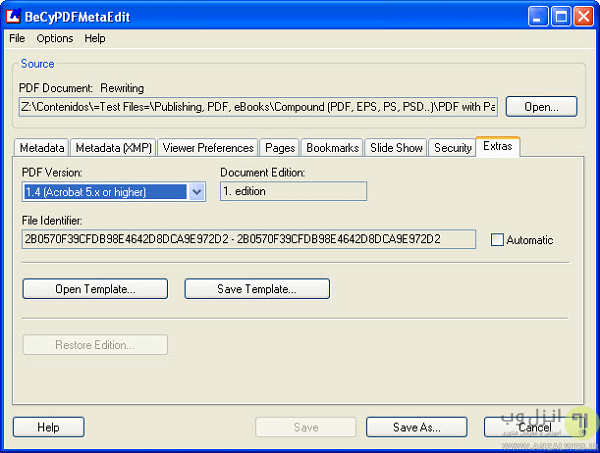


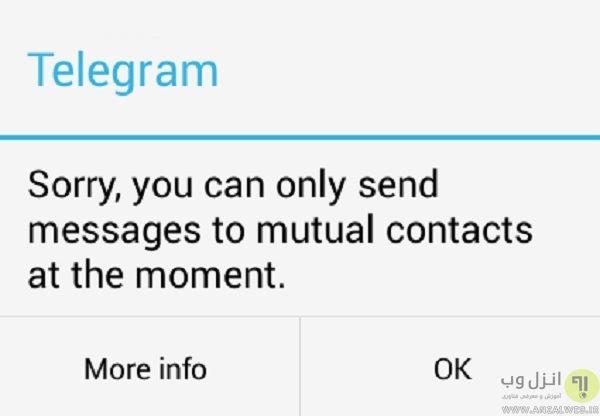

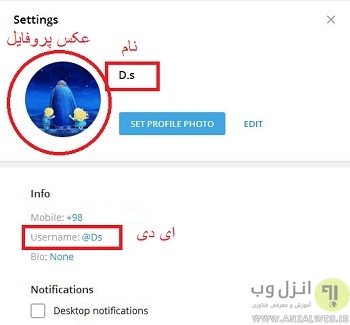
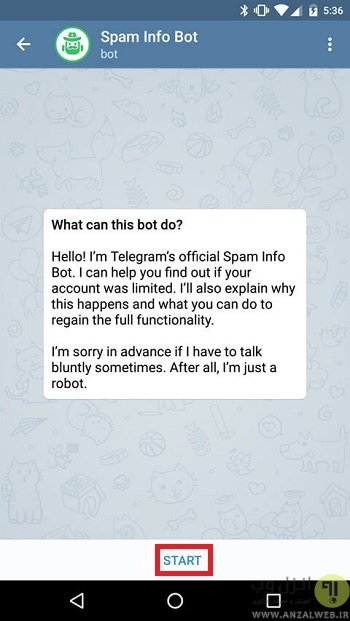
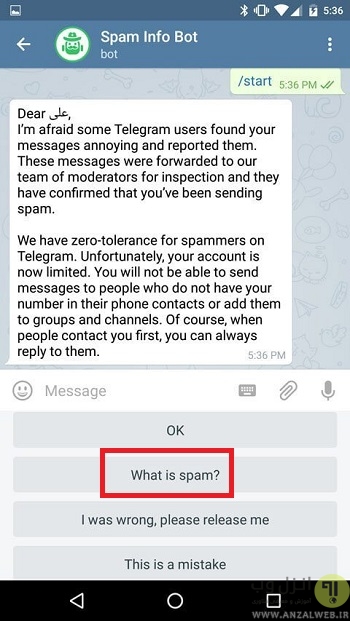

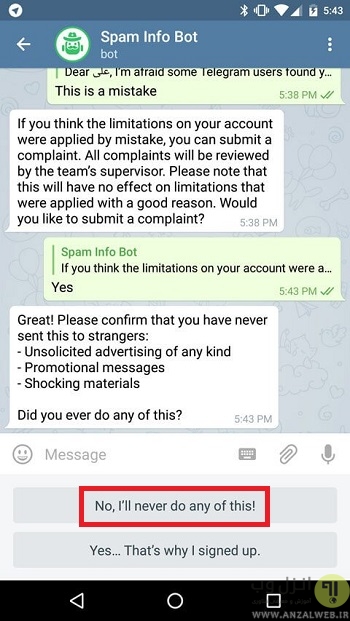
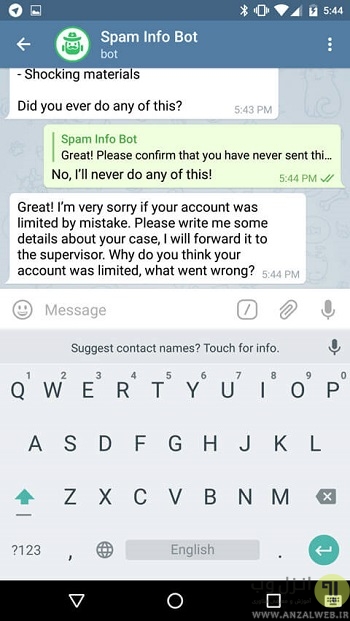
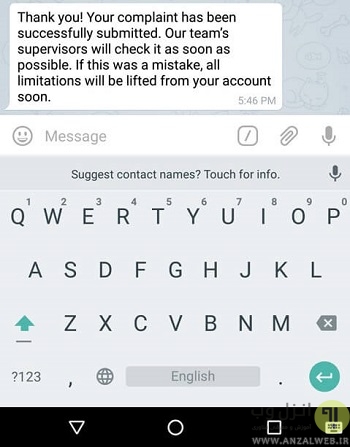
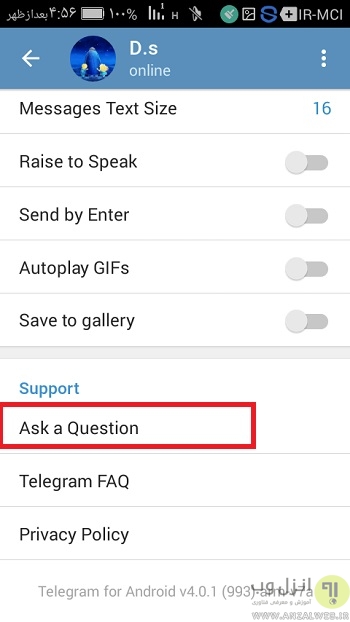



 تبدیل صدا به متن فارسی زمان تایپ را کاهش می دهد. این قابلیت تبدیل گفتار به نوشتار برای کاربرانی مانند مترجمان، نویسندگان، دانشجویان و افراد دیگری که برای تایپ متون خود مدت زمان زیادی را صرف می کنند یک راه میانبر است. امروز در انزل وب روش هایی در اندروید ، آیفون و به صورت آنلاین و آفلاین را به شما معرفی می کنیم که به کمک این روش ها می توانید گفتار و صوت را به متن فارسی تبدیل کنید. ۴ روش تبدیل گفتار و صوت به نوشتار و متن فارسی آنلاین ، اندروید و .. How Convert Voice ...
تبدیل صدا به متن فارسی زمان تایپ را کاهش می دهد. این قابلیت تبدیل گفتار به نوشتار برای کاربرانی مانند مترجمان، نویسندگان، دانشجویان و افراد دیگری که برای تایپ متون خود مدت زمان زیادی را صرف می کنند یک راه میانبر است. امروز در انزل وب روش هایی در اندروید ، آیفون و به صورت آنلاین و آفلاین را به شما معرفی می کنیم که به کمک این روش ها می توانید گفتار و صوت را به متن فارسی تبدیل کنید. ۴ روش تبدیل گفتار و صوت به نوشتار و متن فارسی آنلاین ، اندروید و .. How Convert Voice ... همانطور که میدانید ما بر روی سیستم هایمان هاردهای فیزیکی داریم که پارتیشن بندی شده و ما آنها را به صورت درایوهای C، D و غیره مشاهده خواهیم کرد. گاهی اوقات این فضای فیزیکی جوابگوی نیاز ما نیست به خاطر همین از هارد دیسک های مجازی یا VHD ها استفاده می کنیم. هارد دیسک مجازی، یک فایل VHD است که بر روی یکی از درایوهای تان ساخته می شود و همانند یک هارد دیسک مستقل در رایانه عمل می کند. در آموزش امروز انزل وب قصد داریم نحوه ساخت درایو مجازی را بدون نرم افزار و با نرم افزار آموزش ...
همانطور که میدانید ما بر روی سیستم هایمان هاردهای فیزیکی داریم که پارتیشن بندی شده و ما آنها را به صورت درایوهای C، D و غیره مشاهده خواهیم کرد. گاهی اوقات این فضای فیزیکی جوابگوی نیاز ما نیست به خاطر همین از هارد دیسک های مجازی یا VHD ها استفاده می کنیم. هارد دیسک مجازی، یک فایل VHD است که بر روی یکی از درایوهای تان ساخته می شود و همانند یک هارد دیسک مستقل در رایانه عمل می کند. در آموزش امروز انزل وب قصد داریم نحوه ساخت درایو مجازی را بدون نرم افزار و با نرم افزار آموزش ... در بعضی مواقع گرفتن اسکرین شات باعث میشود یک پیام را راحت تر از قبل به شخص مقابل رساند و یا برای اثبات یک موضوع لازم از محیط چت خود اسکرین شات بگرید ، امکان دارد وقتی که تلگرام یا موبوگرام خود را بروزرسانی می کنید یا پسورد بر روی آن قرار میدهید امکان گرفتن اسکرین شات در تلگرام غیر فعال شود ، امروز در انزل وب قصد داریم نحوه رفع مشکل اسکرین شات در تلگرام و موبوگرام را آموزش دهیم. ۲ روش حل مشکل اسکرین شات در نسخه جدید موبوگرام و تلگرام How to fix screenshot problem in Telegram and ...
در بعضی مواقع گرفتن اسکرین شات باعث میشود یک پیام را راحت تر از قبل به شخص مقابل رساند و یا برای اثبات یک موضوع لازم از محیط چت خود اسکرین شات بگرید ، امکان دارد وقتی که تلگرام یا موبوگرام خود را بروزرسانی می کنید یا پسورد بر روی آن قرار میدهید امکان گرفتن اسکرین شات در تلگرام غیر فعال شود ، امروز در انزل وب قصد داریم نحوه رفع مشکل اسکرین شات در تلگرام و موبوگرام را آموزش دهیم. ۲ روش حل مشکل اسکرین شات در نسخه جدید موبوگرام و تلگرام How to fix screenshot problem in Telegram and ... بسیاری از کاربران همیشه به اینترنت دسترسی ندارند بنابراین دوست دارند که ویدیو های مورد علاقه شان را از وب سایت هایی مانند YouTube یا Hulu دانلود کنند و به صورت آفلاین آنها را تماشا کنند اما همیشه ویدیو های انلاین در حال پخش از اینترنت براحتی حتی توسط دانلود منیجیرها نیز قابل دانلود و ذخیره در کامپیوتر و گوشی نیستند، امروز در انزل وب قصد داریم روش هایی دانلود فیلم های غیر قابل دانلود را به شما آموزش دهیم. ۴ روش دانلود فیلم و ویدیوهای در حال پخش و غیر قابل دانلود از اینترنت How to Download Any Video ...
بسیاری از کاربران همیشه به اینترنت دسترسی ندارند بنابراین دوست دارند که ویدیو های مورد علاقه شان را از وب سایت هایی مانند YouTube یا Hulu دانلود کنند و به صورت آفلاین آنها را تماشا کنند اما همیشه ویدیو های انلاین در حال پخش از اینترنت براحتی حتی توسط دانلود منیجیرها نیز قابل دانلود و ذخیره در کامپیوتر و گوشی نیستند، امروز در انزل وب قصد داریم روش هایی دانلود فیلم های غیر قابل دانلود را به شما آموزش دهیم. ۴ روش دانلود فیلم و ویدیوهای در حال پخش و غیر قابل دانلود از اینترنت How to Download Any Video ... برنامه اینستاگرام در جدیدترین آپدیت خود قابلیت ساخت نظرسنجی و رای گیری در استوری را اضافه کرده است که امروز در انزل وب قصد داریم آموزش نحوه نظرسنجی در استوری عکس و ویدیو اینستاگرام و مشاهده نتایج آن را به شما آموزش دهیم، با ما همراه باشید. آموزش ساخت رای گیری و نظرسنجی در عکس و ویدیو استوری اینستاگرام How to vote on Instagram stories? What is the new polling feature on Instagram? استوری قابلیتی است که اینستاگرام چندی پیش با الهام از شبکه اجتماعی اسنپ چت به ویژگی های اپ خود اضافه کرد، این قابلیت به شما اجازه میدهد عکس ...
برنامه اینستاگرام در جدیدترین آپدیت خود قابلیت ساخت نظرسنجی و رای گیری در استوری را اضافه کرده است که امروز در انزل وب قصد داریم آموزش نحوه نظرسنجی در استوری عکس و ویدیو اینستاگرام و مشاهده نتایج آن را به شما آموزش دهیم، با ما همراه باشید. آموزش ساخت رای گیری و نظرسنجی در عکس و ویدیو استوری اینستاگرام How to vote on Instagram stories? What is the new polling feature on Instagram? استوری قابلیتی است که اینستاگرام چندی پیش با الهام از شبکه اجتماعی اسنپ چت به ویژگی های اپ خود اضافه کرد، این قابلیت به شما اجازه میدهد عکس ... شاید برای شما هم اتفاق افتاده باشد که صفحه کامپیوتر شما برعکس شده باشد. حتی با چرخاندن سر یا چرخاندن صفحه نمایش هم شما نمی توانید متن ها را به درستی بخوانید. راه حل هایی سریع برای رفع مشکل برعکس شدن صفحه مانیتور لپ تاپ و کامیپوتر وجود دارد که امروز در انزل وب آنها را به شما آموزش می دهیم که همه آنها در ویندوز ۱۰ ، ۸ ، ۸٫۱ و ۷ به درستی کار می کند. نحوه حل مشکل چرخش و برعکس شدن صفحه نمایش دسکتاپ ویندوز How to Fix A Windows Screen Turned Upside Down علت چرخش ...
شاید برای شما هم اتفاق افتاده باشد که صفحه کامپیوتر شما برعکس شده باشد. حتی با چرخاندن سر یا چرخاندن صفحه نمایش هم شما نمی توانید متن ها را به درستی بخوانید. راه حل هایی سریع برای رفع مشکل برعکس شدن صفحه مانیتور لپ تاپ و کامیپوتر وجود دارد که امروز در انزل وب آنها را به شما آموزش می دهیم که همه آنها در ویندوز ۱۰ ، ۸ ، ۸٫۱ و ۷ به درستی کار می کند. نحوه حل مشکل چرخش و برعکس شدن صفحه نمایش دسکتاپ ویندوز How to Fix A Windows Screen Turned Upside Down علت چرخش ...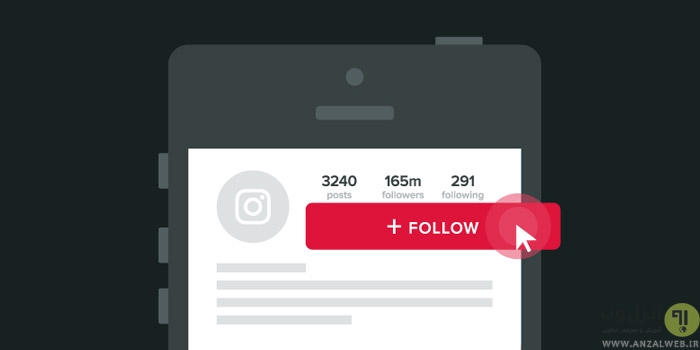 دنبال کردن افراد توسط دکمه Follow یکی از کلیدی ترین گزینه ها در شبکه های اجتماعی نظیر اینستاگرام ، تویتر و.. است ، اما یکی از مشکلاتی که ممکن است برای کاربران بوجود بیاید، عدم فالو شدن اکانت ها یا صفحه افراد دیگر است که در این صورت پیغام بلاک فالو و محدودیت استفاده از این قابلیت نمایش داده میشود. در این حالت شما نمی توانید شخص مورد نظرتان را فالو کنید، امروز در انل وب قصد داریم نحوه رفع مشکل فالو نشدن در اینستاگرام را به شما آموزش دهیم. آموزش حل مشکل بلاک و فالو نشدن پیج افراد در ...
دنبال کردن افراد توسط دکمه Follow یکی از کلیدی ترین گزینه ها در شبکه های اجتماعی نظیر اینستاگرام ، تویتر و.. است ، اما یکی از مشکلاتی که ممکن است برای کاربران بوجود بیاید، عدم فالو شدن اکانت ها یا صفحه افراد دیگر است که در این صورت پیغام بلاک فالو و محدودیت استفاده از این قابلیت نمایش داده میشود. در این حالت شما نمی توانید شخص مورد نظرتان را فالو کنید، امروز در انل وب قصد داریم نحوه رفع مشکل فالو نشدن در اینستاگرام را به شما آموزش دهیم. آموزش حل مشکل بلاک و فالو نشدن پیج افراد در ...